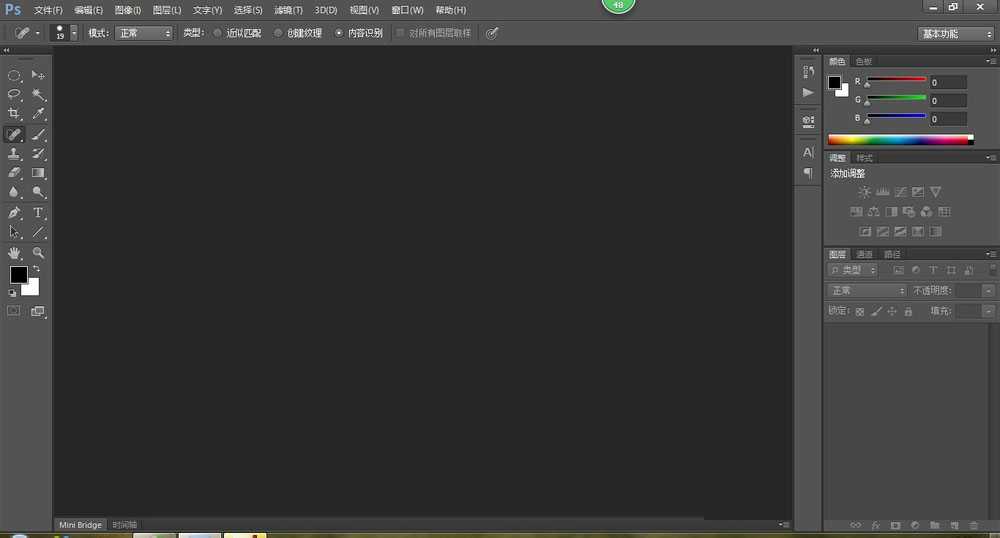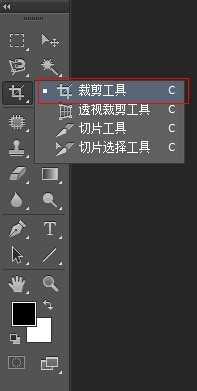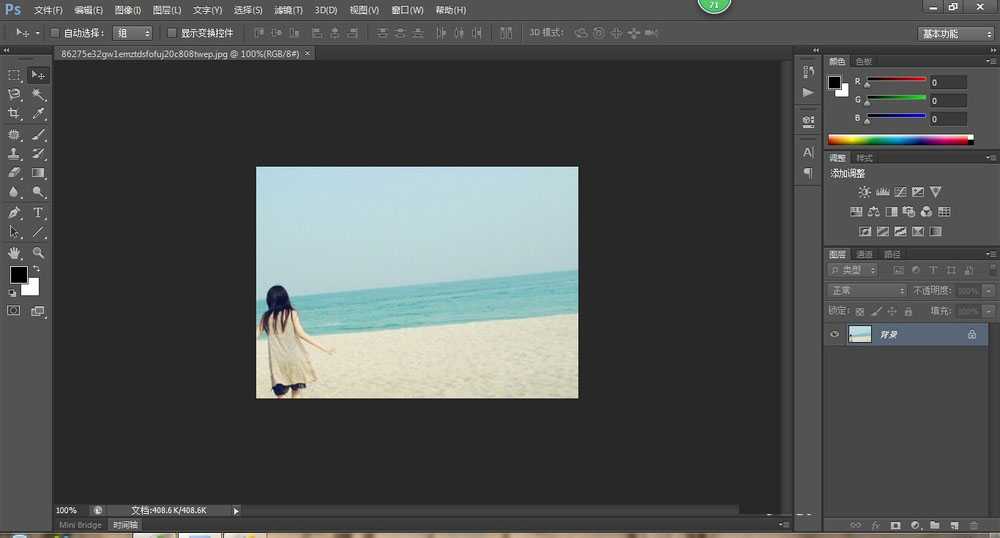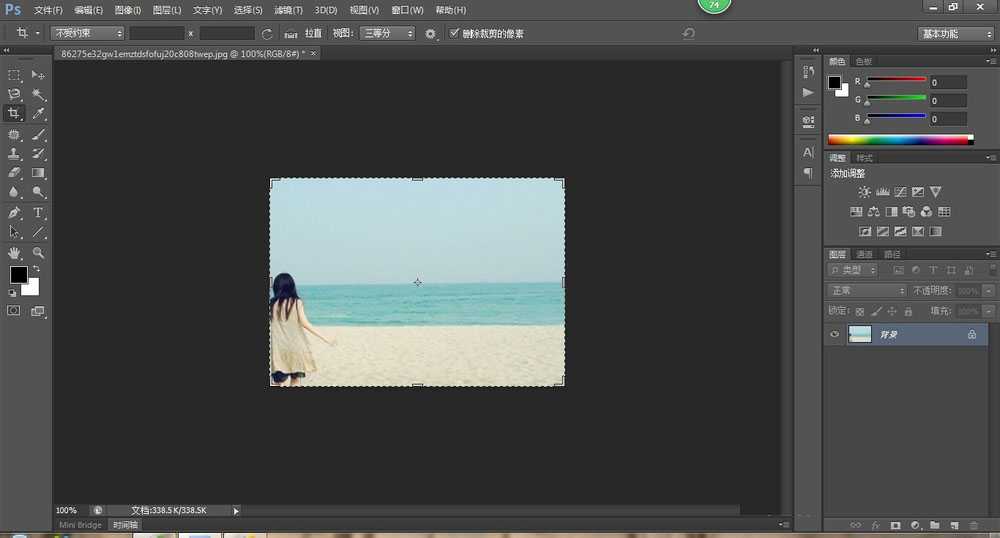金狮镖局 Design By www.egabc.com
裁剪工具是用来裁剪图片的,如我们拍摄图片有某些部分不是很满意,就可以用这个工具裁掉,同时这个工具也可以校正某些角度偏斜的图片,下面小编就为大家详细介绍PS裁剪工具使用方法,来看看吧!
步骤:
1、打开Photoshop软件,双击或者右键打开,最终我们看到Photoshop主界面。
2、我们在工具箱可以看到裁剪工具,快捷键为“C”,我们可以看到裁剪工具里面有裁剪工具、透视裁剪工具、切片工具和切片选择工具。我们这次讲一下裁剪工具。
3、裁剪工具,顾名思义,就是可以图片可以裁剪,裁大小,裁尺寸,调整角度等。我们具体来看下。打开一张图片。
4、我们看到,我们的这张图片,图中海平线和沙滩线都比较倾斜,我们就可以利用裁剪工具调整。点击裁剪工具,图片就出现一个可以调整的框,利用节点就可以伸缩,鼠标在方框外我们看到鼠标必成一个旋转图形,按住左键可以旋转图片。
5、我们看到我们已经调整好了,按回车键即裁剪完成。
教程结束,以上就是PS裁剪工具使用方法介绍,操作很简单的,大家学会了吗?希望这篇文章能对大家有所帮助!
相关阅读:
Photoshop CS6怎么使用裁剪工具处理图片?
Photoshop CC中无损裁剪图片技巧
photoshop如何自定裁剪的比例和尺寸大小?
标签:
裁剪工具
金狮镖局 Design By www.egabc.com
金狮镖局
免责声明:本站文章均来自网站采集或用户投稿,网站不提供任何软件下载或自行开发的软件!
如有用户或公司发现本站内容信息存在侵权行为,请邮件告知! 858582#qq.com
金狮镖局 Design By www.egabc.com
暂无photoshop怎么裁剪?PS裁剪工具使用方法的评论...
更新日志
2025年01月15日
2025年01月15日
- 小骆驼-《草原狼2(蓝光CD)》[原抓WAV+CUE]
- 群星《欢迎来到我身边 电影原声专辑》[320K/MP3][105.02MB]
- 群星《欢迎来到我身边 电影原声专辑》[FLAC/分轨][480.9MB]
- 雷婷《梦里蓝天HQⅡ》 2023头版限量编号低速原抓[WAV+CUE][463M]
- 群星《2024好听新歌42》AI调整音效【WAV分轨】
- 王思雨-《思念陪着鸿雁飞》WAV
- 王思雨《喜马拉雅HQ》头版限量编号[WAV+CUE]
- 李健《无时无刻》[WAV+CUE][590M]
- 陈奕迅《酝酿》[WAV分轨][502M]
- 卓依婷《化蝶》2CD[WAV+CUE][1.1G]
- 群星《吉他王(黑胶CD)》[WAV+CUE]
- 齐秦《穿乐(穿越)》[WAV+CUE]
- 发烧珍品《数位CD音响测试-动向效果(九)》【WAV+CUE】
- 邝美云《邝美云精装歌集》[DSF][1.6G]
- 吕方《爱一回伤一回》[WAV+CUE][454M]